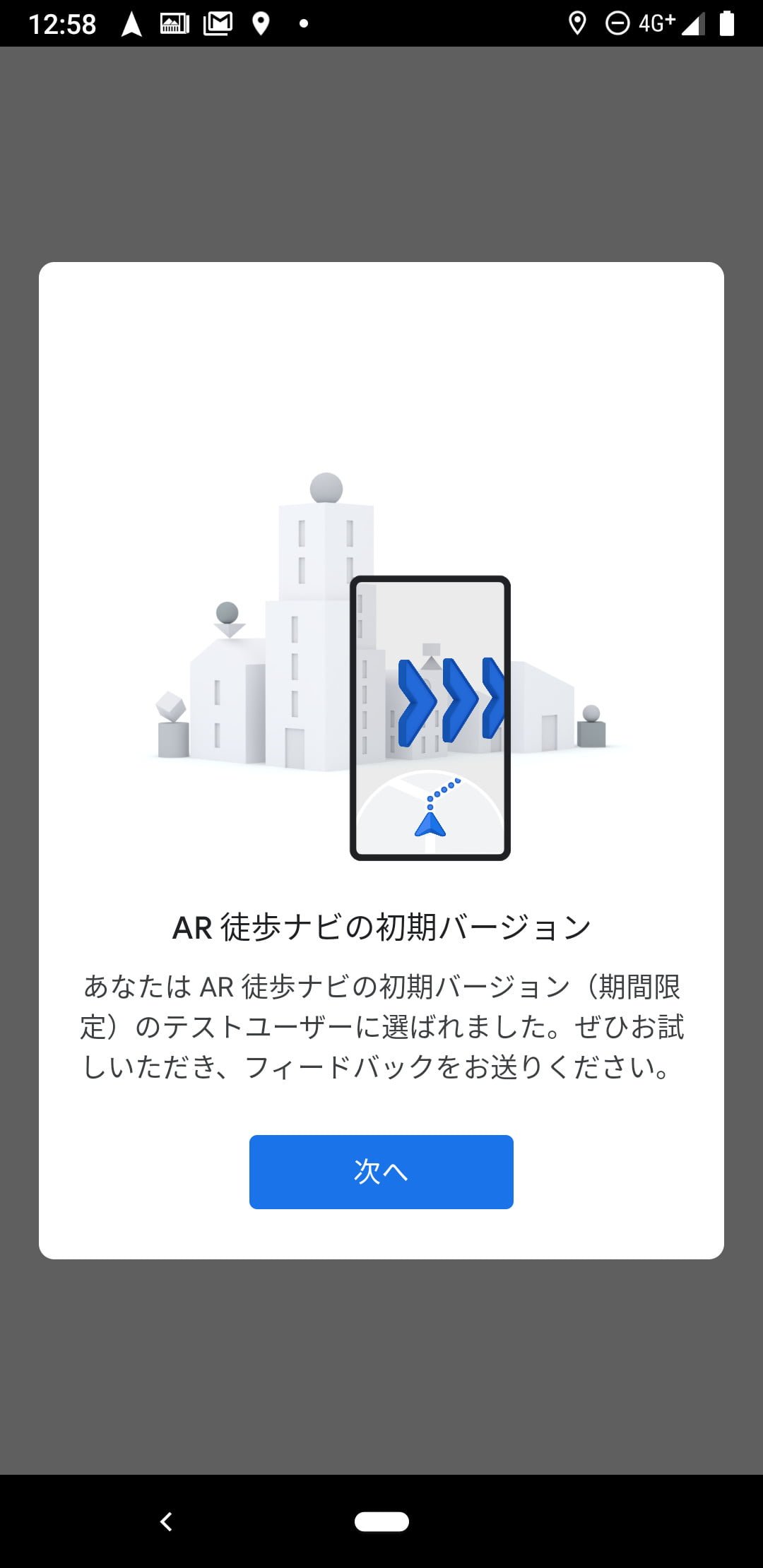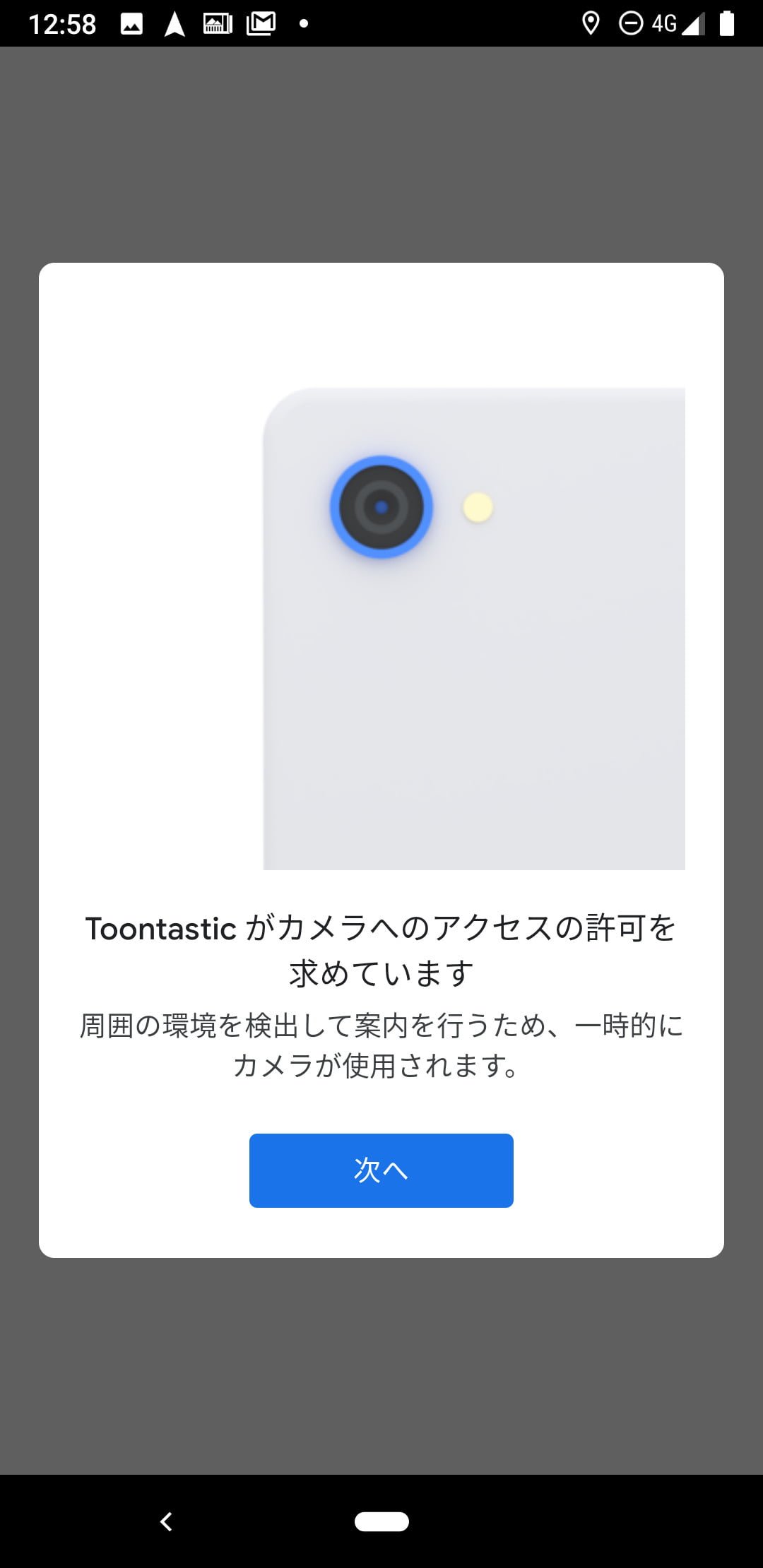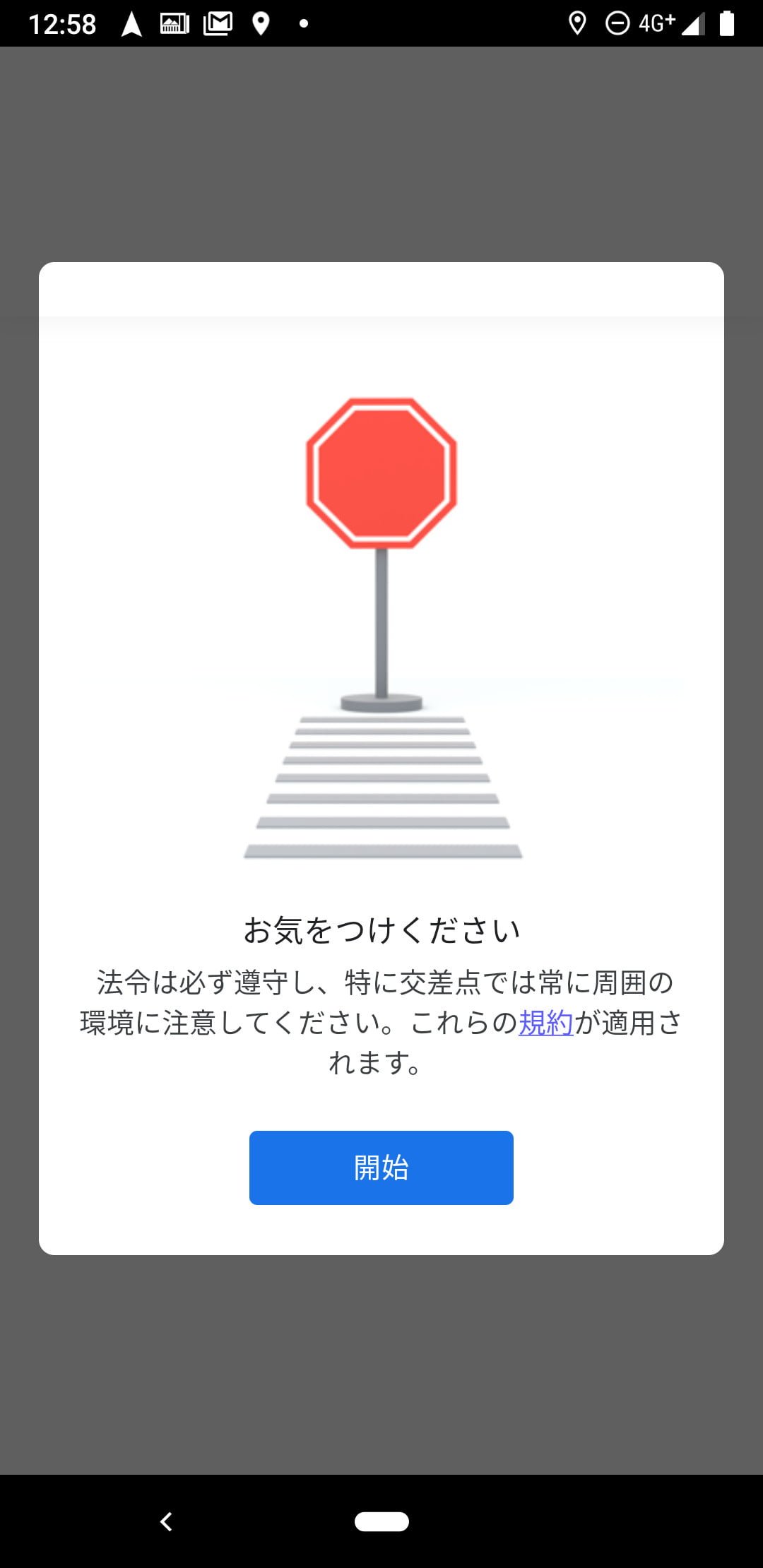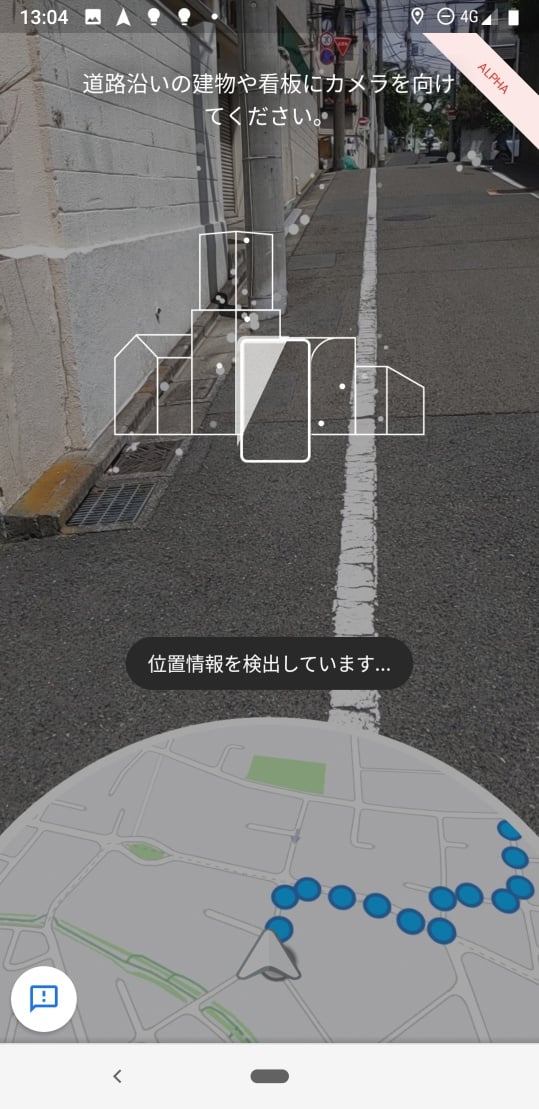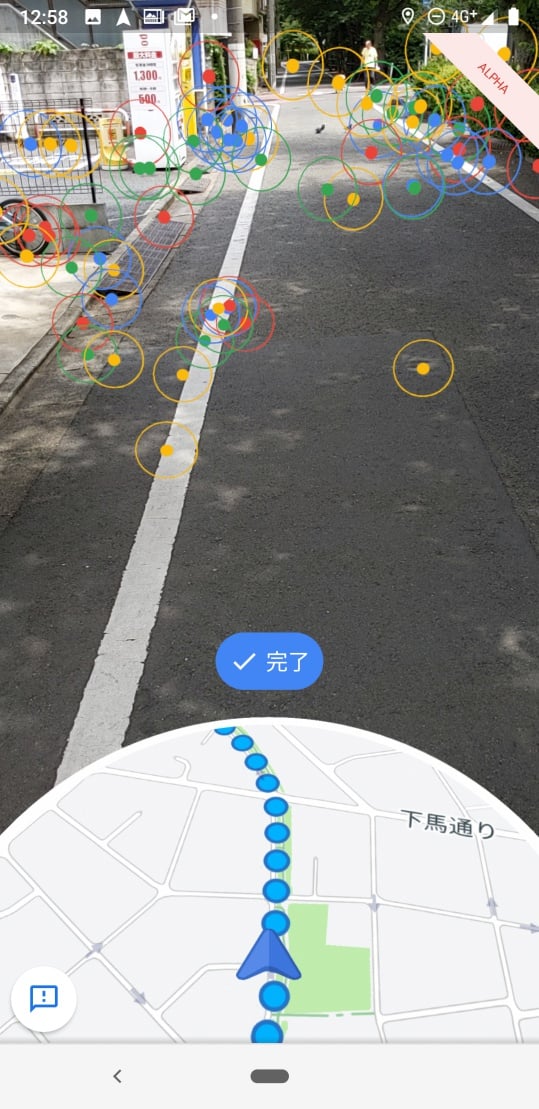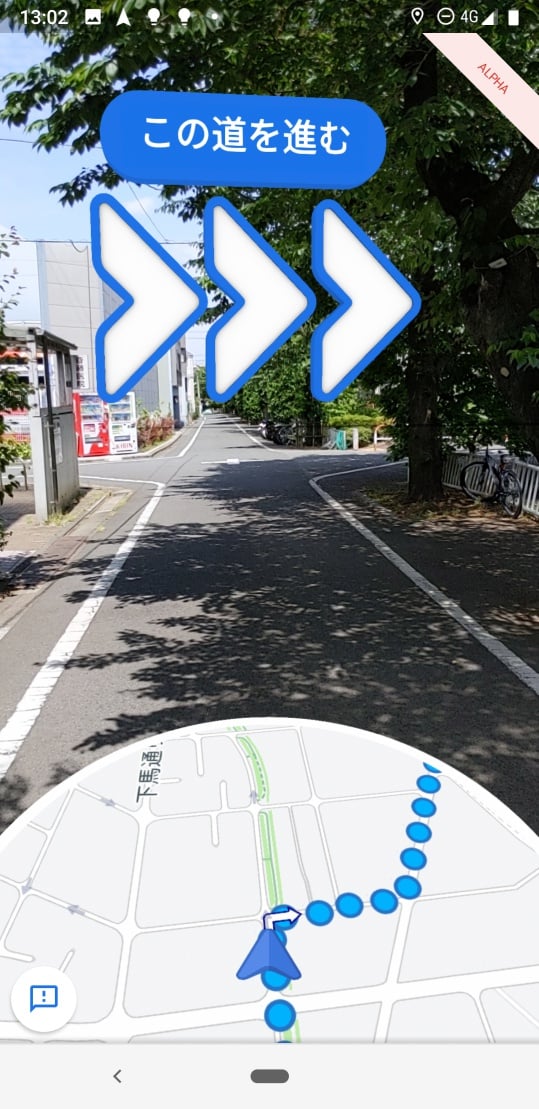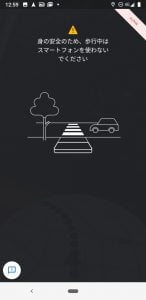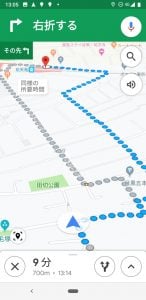Pixel 3aを昨日から使い始めています。PixelシリーズのGoogleマップに先行してALPHA版のARナビゲーションが使えるようになっているらしいです。早速使ってみたのでレビューします。
このページの目次
ARナビゲーションを起動する
Googleマップで目的地を探して経路検索をすると、車ルート、電車バスルート、徒歩ルートが出てきます。徒歩ルートをタップすると、ナビ開始ボタンの隣に「ARを開始」ボタンが出ているのでタップして起動させます。
初回起動時はアルファ版であることの確認、カメラへのアクセス許可、法令順守のお願いの注意事項の説明画面がでます。
立ち止まってカメラを掲げる

ARナビのAR機能を使うためには、歩きスマホにならないように法令順守のためでしょうか、次の状態でないと使えません。(ある程度猶予がありますが、最初はこの状態で使うのがわかりやすい)
- 立ち止まっている
- カメラを掲げるように持つ
立ち止まってカメラを掲げてしばらく待つと、位置情報を検出して、画像情報を解析してARナビが出てくるまでじっとして待ちます。数秒は立ち止まって待つ必要があります。
(追記)何度か使ってみて、慣れてくると立ち止まることなく歩きながらでもARナビが出せるようになりました。 歩きスマホ防止センサーは、ARナビが出るまでは緩く、ナビが出た後は厳しい設定になっているようです。
このまま歩き出すとARナビは終了
ARナビが出たので、ARを表示した背景のままになるようにカメラを掲げた状態で歩き出すと、すぐにARが終了します。
身の安全のため、歩行中はスマートフォンを使わないでください。という注意が出て画面が見えなくなります。
歩きスマホでは徒歩ナビだけ
スマートフォンを高く掲げたまま歩くと画面が黒いままですが、通常の歩きスマホスタイル(手元でスマホ画面を見ながら)で歩くと、通常の徒歩ナビケーションの画面に切り替わります。
曲がり角などでARナビにしたくなったら、再度カメラを掲げる姿勢にするとARナビの画面になります。
Googleマップアプリのトップ画面左上
⇒設定⇒ナビの設定⇒AR徒歩ナビ スマートフォンを傾けると自動でARモードになるようにする
という設定項目があり、これがONになっています。これをOFFにすると、スマートフォンの傾きでARナビ⇔徒歩ナビの自動切り替わりが無くなります。(タップ操作でボタンをタップして、カメラを掲げればARナビ画面に切り替わります。)
使うかも
私は仕事で外回りばかりなので、Googleマップはよく使いますが、徒歩の場合は経路検索までの画面をみてナビは使わずに歩いています。徒歩ナビを開始することはほとんどないです。ARナビがあるなら使うかどうか、もう少し地下鉄出口などで使ってみて便利そうなら徒歩ナビを使う機会が増えるかもしれません。